Neko vrijeme smo vam donijeli vodič kako to učinitikonfigurirajte FileZilla Server za stvaranje osobnog FTP poslužitelja kako bi se vaši prijatelji i obitelj lako povezali s vašim računalom putem FTP klijenata. FileZilla Server zahtijeva postavljanje grupe i Korisnici značajke za kategorizaciju korisnika u zasebne skupine. Možete postaviti dopuštenja za pristup datotekama za korisnike koji pripadaju određenoj grupi, dodati nove korisnike u grupu, promijeniti korisničko ime i lozinku te dodati / ukloniti zajedničke mape. Iako FileZilla Server Interface pruža jednostavan način promjene postavki za Grupu i korisnike, on ne pruža izravan način za izmjenu dozvola za pristup datotekama, dodavanje i brisanje korisnika i promjenu korisničkih lozinki, jer se moraju prikazati Zatim sučelje FileZilla poslužitelja otvorite ploču korisnika izvršiti navedene radnje. FileZillaConfig je program otvorenog koda koji čita postavke korisnika FileZilla Server.xml datoteku i omogućuje vam da promijenite pristup datotecidozvole bilo kojeg odabranog korisnika. Dopušta čak i dodavanje novih korisnika, pregled korisničkih grupa, uklanjanje zajedničkih mapa i promjenu korisničkih lozinki. Pojedinosti koje treba slijediti nakon skoka.
Ovaj uslužni program ne zahtijeva ništa osim izvornog puta FileZilla Server.xml. Zadani put je C: FileZillaFileZIlla Server.xml, ali možete ga zamijeniti s prilagođenim direktorijom FileZilla. Nakon što uđete u novi put, kliknite Spremi, a zatim Ponovo pokreni Servis, Čitat će se Korisnici detalje iz određena XML datoteka i prikazati postojeće korisnike na padajućem izborniku Korisnici. Odabirom korisnika iz ovog padajućeg izbornika prikazuju se dozvole za pristup datoteci i direktoriju, zajedno s zajedničkim putem kataloga.
Da biste promijenili dozvolu za pristup datoteci / direktoriju, koristite čitanje, pisanje, brisanje i dodavanje kućice, Slično tome, možete mijenjati pristup direktorijudozvole, uključujući Stvaranje, brisanje, popis i podmape. Nakon što napravite potrebne izmjene dozvola za pristup datotekama / direktorijima, kliknite Restart Service da biste brzo primijenili korisničke postavke.

Aplikacija vam prikazuje samo FileZillaPostavke poslužitelja i ne dopušta vam da mijenjate vrijednosti prema zahtjevima. Da biste promijenili postavke, morate otvoriti FileZilla konfiguracijsku konzolu. No, kartica Postavke sadrži sažetak postavki kako biste mogli provjeriti trenutnu vrijednost / status tražene opcije. Na primjer, lako možete provjeriti zadano trajanje vremena trajanja vremena, trenutačno BufferSize, Administratorski priključak, dopušteni broj niti itd.
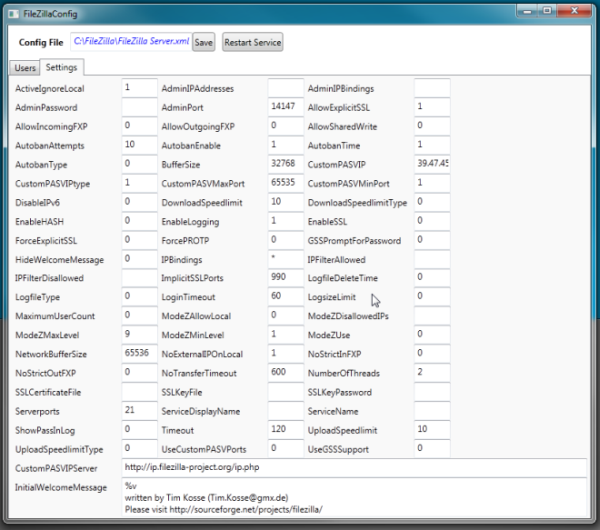
Od ovog pisanja ne dozvoljava korisnicimasteknite potpunu kontrolu nad postavkama FileZilla, kao i podešavanje s opcijama Grupe. Nadamo se da će programer u sljedećem izdanju dodati nove upravljačke postavke za sve glavne elemente FileZilla Server. Aplikacija je dostupna besplatno i radi u sustavima Windows XP, Windows Vista i Windows 7. Testiranje je provedeno na 64-bitnom Windows 7.
Preuzmite FileZillaConfig













komentari